如何在 iPhone 和 iPad 上禁用 iMessage 屏幕效果

厌倦了被 iMessage 中的屏幕效果轰炸?您的某个 iMessage 好友是否因发送屏幕效果到您的 iPhone 或 iPad 而惹恼您?如果您对这些愚蠢而有趣的效果感到恼火,您可以在几秒钟内关闭 iMessage 屏幕效果,使其不会在您的 iPhone 和 iPad 上自动播放。
Apple iMessage 服务是 iOS 和 iPadOS 设备上信息应用程序的一部分,显然它非常受 Apple 用户欢迎,因为它允许您与任何其他 iPhone、iPad 或 Mac 用户(显然您可以将短信作为 SMS 发送给 Android 和其他用户)。然而,iMessage 特有的屏幕效果和气泡效果,许多关键字也可以自动触发屏幕效果所以即使您或其他人不是有意尝试发送它们,他们也可以仍然显示某些关键字。
虽然这些效果可以让您在友好的谈话中增添一丝风采,但它们很容易被误用、令人沮丧,甚至令人厌烦。如果您正处于那个阶段,请继续阅读,因为本文将介绍如何在 iPhone 和 iPad 上禁用 iMessage 屏幕效果。
如何在 iPhone 和 iPad 上禁用 iMessage 屏幕效果
在您的 iOS 或 ipadOS 设备上禁用气泡效果和屏幕效果是一个相当简单直接的过程,以下是关闭该功能的方法:
- 从 iPhone 或 iPad 的主屏幕转到“设置”。

- 在“设置”菜单中,向下滚动并点按“辅助功能”。
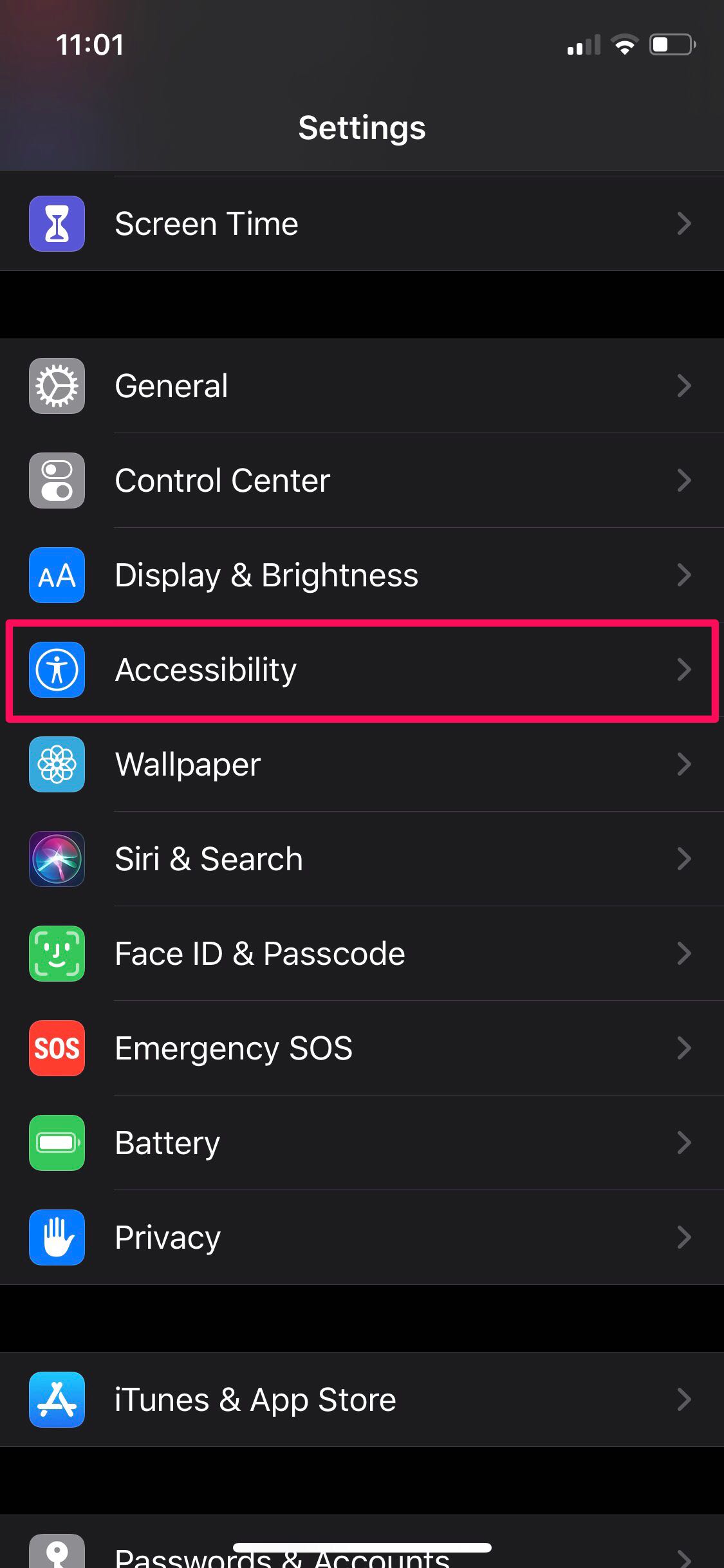
- 现在,点击“视觉”类别下的“运动”,如下面的屏幕截图所示。
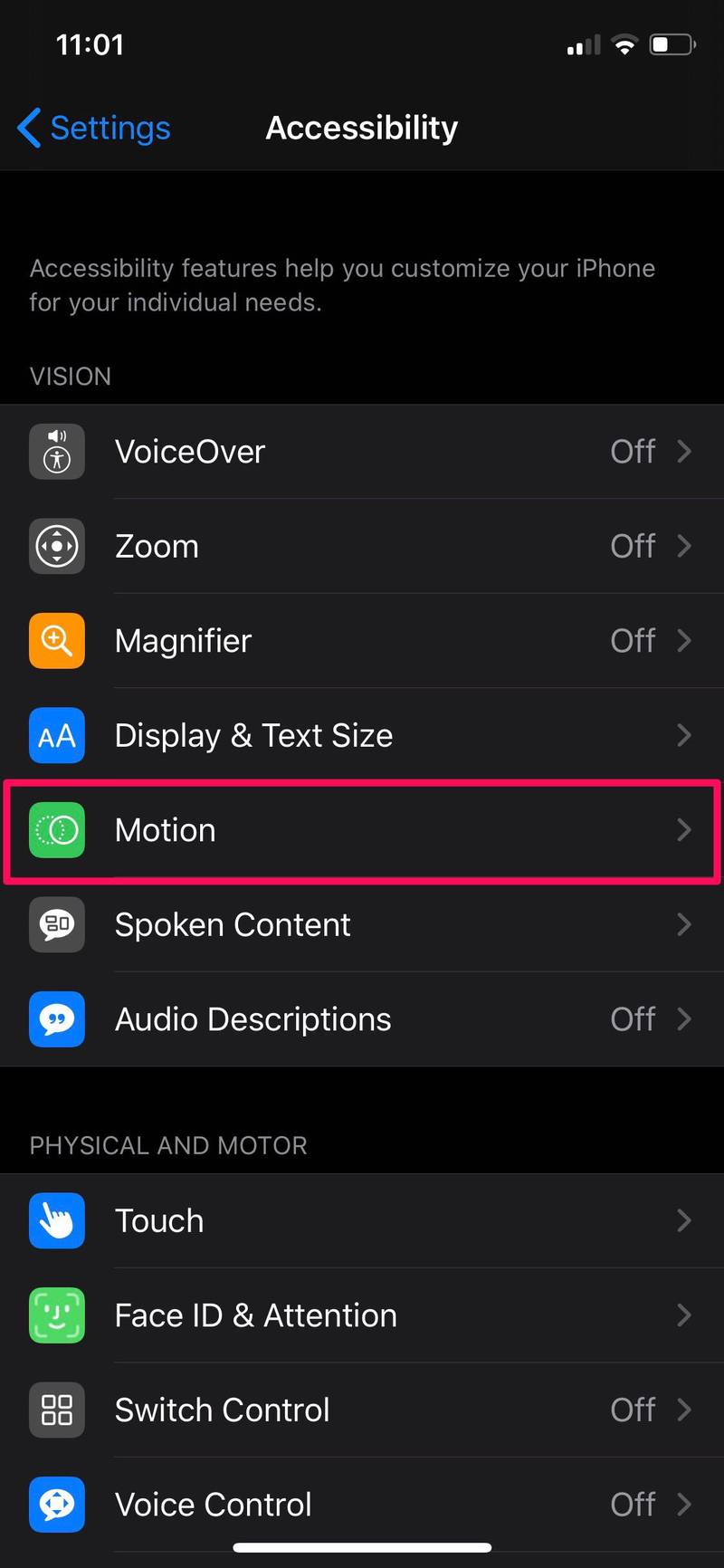
- 在这里,使用切换按钮禁用“自动播放消息效果”。
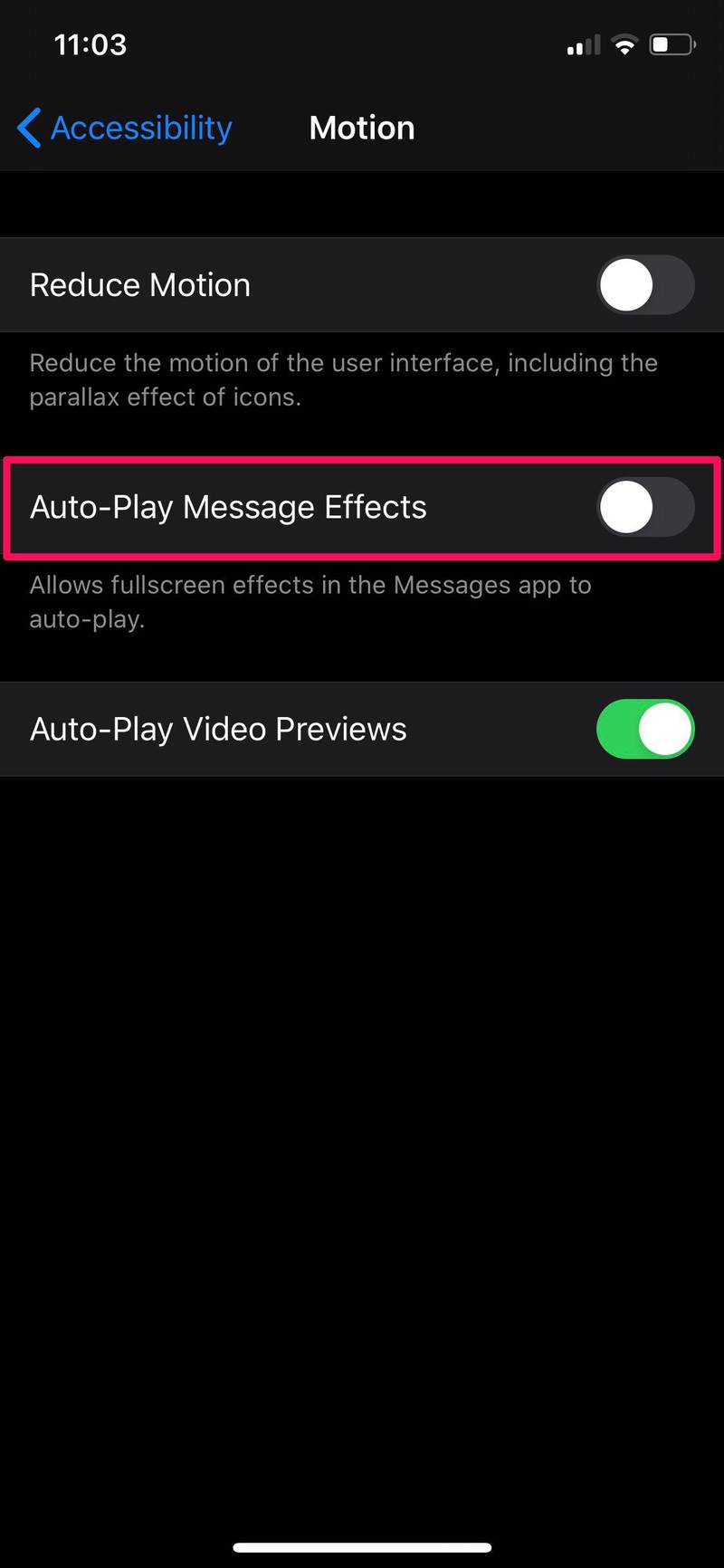
给你。现在您知道了如何在 iPhone 和 iPad 上快速启用和禁用消息效果。
请注意,这不会完全关闭您设备上的消息效果。此设置只是防止 iMessage 屏幕效果和气泡效果自动播放,这对于厌倦它的人来说可能已经足够了。
如果您因为对运动有一定程度的敏感性而关闭了此功能,您仍然可以在方便时通过点击文本气泡正下方的“重播”选项来手动播放这些效果。
我们在此讨论的过程针对运行 iOS 13 或更高版本的设备。如果您的 iPhone 或 iPad 运行的是旧版 iOS,您需要先在同一菜单中打开“减少动态”功能,以便能够禁用 iMessage 屏幕效果。
您是否在 iPhone 和 iPad 上禁用了消息效果?您对 iMessage 屏幕效果和气泡效果有何看法?在下面的评论中分享您的想法和经历。
